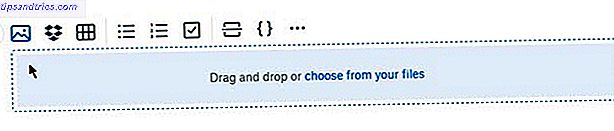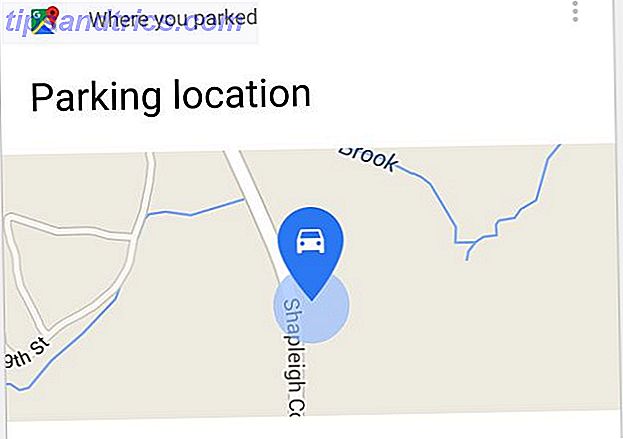Linux-användare har länge varit vana vid det faktum att många online-tjänster som också erbjuder sin egen valfria klient, generellt inte har någon för Linux. Istället måste de använda tjänsten utan den valfria klienten. När du använder tjänsten är det fortfarande mycket möjligt, klienterna lägger ibland några fina små funktioner som skulle göra med tjänsten vara lite smidigare och roligare.
Officiellt har Evernote samma situation för det som beskrivits ovan. Ett annat open source-projekt har dock försökt göra en egen klient som kommer att arbeta med Evernote, som heter Nevernote. Det är ett projekt som syftar till att föra en Evernote-klient till Linux, även om det också har kunnat köras under Windows och Mac OS X. För att installera det måste du gå vidare till nedladdningssidan. Välj paketet som är gjord för din specifika distribution. Gå vidare och installera den med din pakethanterare och acceptera att installera andra beroenden som det kan begära.
När du börjar med att starta den, bör du hitta den under Internet-kategorin på din meny. Du kommer då att hälsas med en trevlig liten stänkskärm innan programmets huvudfönster visas, redo att göra budgivning.
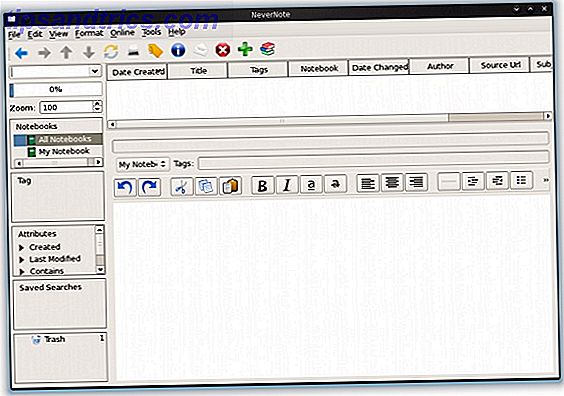
Funktioner
Om du verkligen önskar kan du använda programmet lokalt och aldrig synkronisera med Evernote-servrarna. Men i många fall kommer du förmodligen att, så om du redan har ett Evernote-konto kan du ansluta till det via Online -> Anslut . Ange inloggningsuppgifterna, och allt ska ställas in. Du kan sedan gå till Online -> Synkronisera med Evernote för att göra exakt vad det säger.

Gränssnittet är relativt rent och enkelt att förstå, vilket är en kvalitet som Nevernote inte hade i tidigare versioner. Jag är dock glad att de städade gränssnittet, för nu har jag en enklare tid att förklara var någonting är.
Layout
Överst har du dina vanliga menyer och knappar, vilket ger många enkla åtgärder som du kan göra med dina anteckningar. I den vänstra rutan ser du dina olika bärbara datorer, taggar, attribut, senaste sökningar och papperskorgen.
Att gå upp och till höger hittar du din lista över anteckningar som finns i den nu valda notebook-datorn. Nedan är listan vad den aktuella valda noten faktiskt innehåller. Det här avsnittet har också ett antal olika redigerings- och formateringsverktyg, så du kan anpassa dina anteckningar som du vill. En sak som jag har märkt är att det inte finns något sätt att lägga till bilder, men kanske kan jag bara inte hitta knappen ännu.
Andra anmärkningar

Nevernote har inte en dedikerad alternativskärm. I stället hittar du några Alternativ-liknande artiklar under Verktyg- menyn som kan vara till nytta för dig på olika nivåer. Därför finns det inte mycket att konfigurera, vilket kan komma till användarens lättnad.
Slutsats
Nevernote är en bra start för en solid Evernote-klient för Linux. Det är ganska funktionellt, men stabilt att springa, rent och enkelt att använda. Om du är en stor Evernote-användare i din webbläsare eller på din telefon kanske du vill prova Nevernote för att hantera alla dessa anteckningar. Även om du inte är en Evernote-användare alls kan du fortfarande använda Nevernote för att ha en lokal databas med anteckningar som hjälper dig att organisera.
Använder du Evernote? Vad tycker du om Nevernote? Tycker du att använda klienter alls? Låt oss veta i kommentarerna!